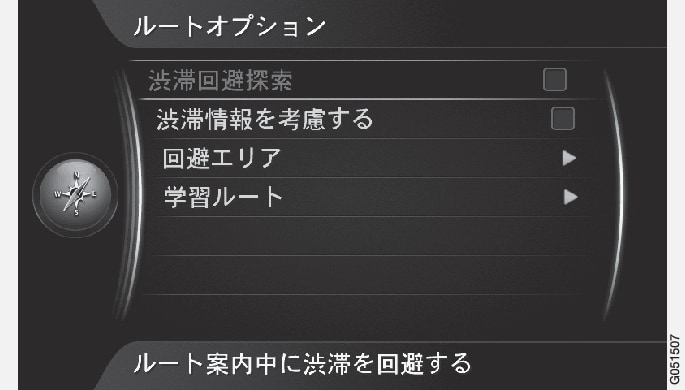
迂回エリア1
高速道路を非選択にすることはできません。ルート検索では、高速道路はつねにルートオプションに使用されます。
ナビゲーションソースの通常ビューで、OK/MENU を押し、 を選択します。
ルート上で迂回するエリアを選択します。(そのエリアが以前に指定したエリアとしてリストに表示されている場合は次の手順に進んでください。)
- 地図でエリアを選択 - 地図上で迂回するエリアを選択します。詳しくは、後述の「迂回エリアを作成する」を参照してください。
- 登録地から - 保存した場所から選択します。
選択が迂回エリアのリストに追加されます。
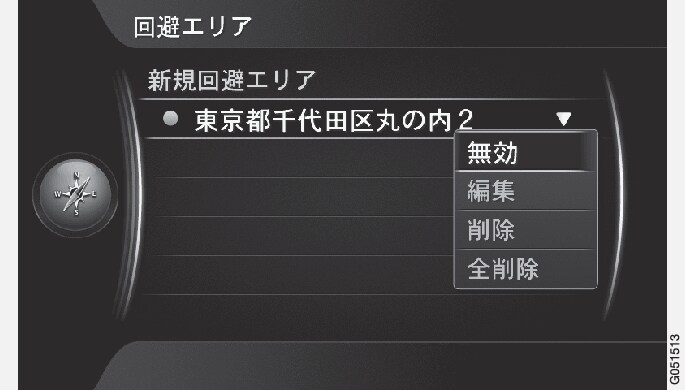
リストから迂回したいエリアを選択し、OK/MENU を押し、有効 を選択します。
ここでは、エリアの 編集、無効、削除 も可能です。
ルート検索で該当エリアを迂回します。
迂回エリアを作成する
地図上で迂回するエリアを直接ボックスで選択します。
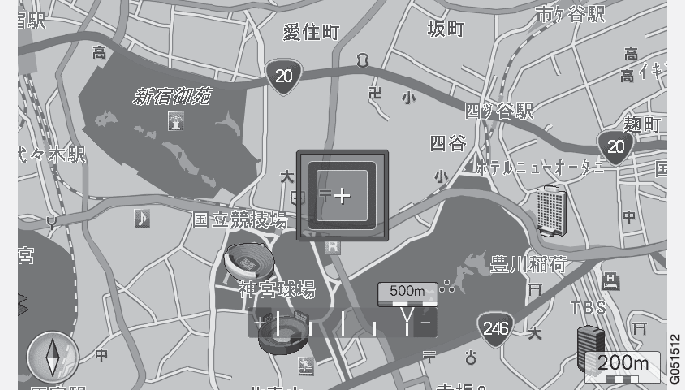
ナビゲーションソースの通常ビューで、OK/MENU を押し、 を選択します。
指定したいエリアにカーソルがくるまで、地図をスクロールします。
OK/MENUを押します。
赤のボックスが作成されます。
TUNE を回して、ボックスの大きさを調節します。
希望のエリアをボックスで囲み、OK/MENU を押します。
エリアが迂回エリアのリストに追加されます。
ルート検索に含めないエリアは、そのエリアを有効にする必要があります。上述の「迂回エリア」の項を参照してください。
渋滞回避探索
ナビゲーションソースの通常ビューで、OK/MENU を押し、 を選択します。
ボックスにチェックマークを入れると、渋滞回避探索が有効になります。案内中に渋滞区間が回避され、新しいルートが探索されます。
道路情報を使用する
ナビゲーションソースの通常ビューで、OK/MENU を押し、 を選択します。
ボックスにチェックマークを入れると、ルート探索中にシステムが渋滞情報を考慮する機能が有効になります。
ルートの学習
基本的な条件は、保存した旅程です。運転者が推奨ルートを外れ、システムが提案するルートと異なるルートで最終目的地に向かった場合、システムは運転者の選択を記憶します。
同じ旅程が2回以上使用されて運転者が同じルートを選択した場合は、以後システムは運転者が選択したルートを代わりに表示します。
ナビゲーションソースの通常ビューで、OK/MENU を押し、 を選択します。
ボックスにチェックマークを入れると、ルート学習が有効になり、3回走行した道路区間が元のルートに代わるルートとして保存されます。
学習されたルートを確認または削除する
- 学習ルートリスト - 学習されたルートのリストを表示します。
- 選択 - 学習されたルートを地図上に表示します。
- 削除 - 選択したルートを削除します。
- 全削除 - 学習されたルートをすべて削除します。